来源:小编 更新:2025-01-11 04:55:48
用手机看
你是不是也和我一样,对电脑上的安卓系统充满了好奇?想象在电脑上玩那些手机上的游戏,是不是感觉瞬间高大上了?别急,今天就来手把手教你如何在电脑上下载安卓系统,让你轻松成为电脑安卓达人!
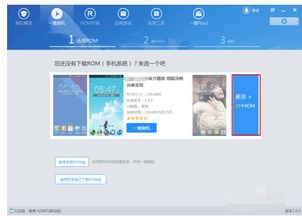
首先,你得找到一个靠谱的安卓系统镜像。这就像是你为电脑挑选衣服,得找到合身的款式。网上有很多安卓系统镜像,比如XDA Developers、Android-x86等,都是不错的选择。记得下载的时候,要选择适合你电脑配置的版本哦!

下载完安卓系统镜像后,你还需要一个镜像工具来将镜像文件写入U盘。这里推荐使用Rufus,它简单易用,而且支持多种操作系统。下载Rufus后,安装并打开它,插入你的U盘,选择镜像文件,然后点击“开始”按钮,等待片刻,你的U盘就变成了安卓系统的启动盘啦!
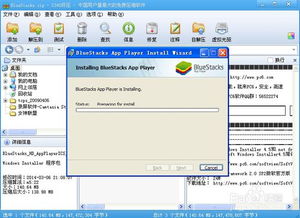
在开始安装安卓系统之前,别忘了备份你的电脑中的重要数据。毕竟,安装新系统就像搬家一样,总得先把东西打包好。你可以将数据存放在外部硬盘或者云存储上,确保万无一失。
接下来,你需要进入BIOS设置,将U盘设置为启动优先级。重启电脑,在启动时按下F2、F10或Delete键(具体取决于你的电脑型号),进入BIOS设置界面。找到“Boot”选项,将U盘设置为第一启动设备,然后保存设置并退出。
重启电脑后,你的电脑就会从U盘启动,进入安卓系统安装界面。按照提示操作,选择安装位置、分区大小等,然后等待安装完成。安装过程中,可能会遇到一些提示,比如选择语言、键盘布局等,根据你的需求进行设置即可。
安装完成后,你可能需要安装一些驱动程序,比如显卡、网卡等,以确保电脑正常运行。此外,你还可以下载一些常用的安卓软件,比如浏览器、音乐播放器等,让你的电脑更加实用。
现在,你已经成功在电脑上安装了安卓系统,可以尽情享受它带来的乐趣了。无论是玩游戏、看电影,还是使用各种应用,都能在电脑上轻松实现。而且,电脑的屏幕更大,体验更佳哦!
1. 在安装安卓系统之前,确保你的电脑满足以下要求:CPU:至少双核;内存:至少2GB;硬盘:至少20GB空间。
2. 安装过程中,如果遇到问题,可以查阅相关论坛或咨询专业人士。
3. 安卓系统更新可能会影响电脑性能,建议定期备份重要数据。
怎么样,是不是觉得安装安卓系统也没那么难呢?快来试试吧,让你的电脑焕发新的活力!